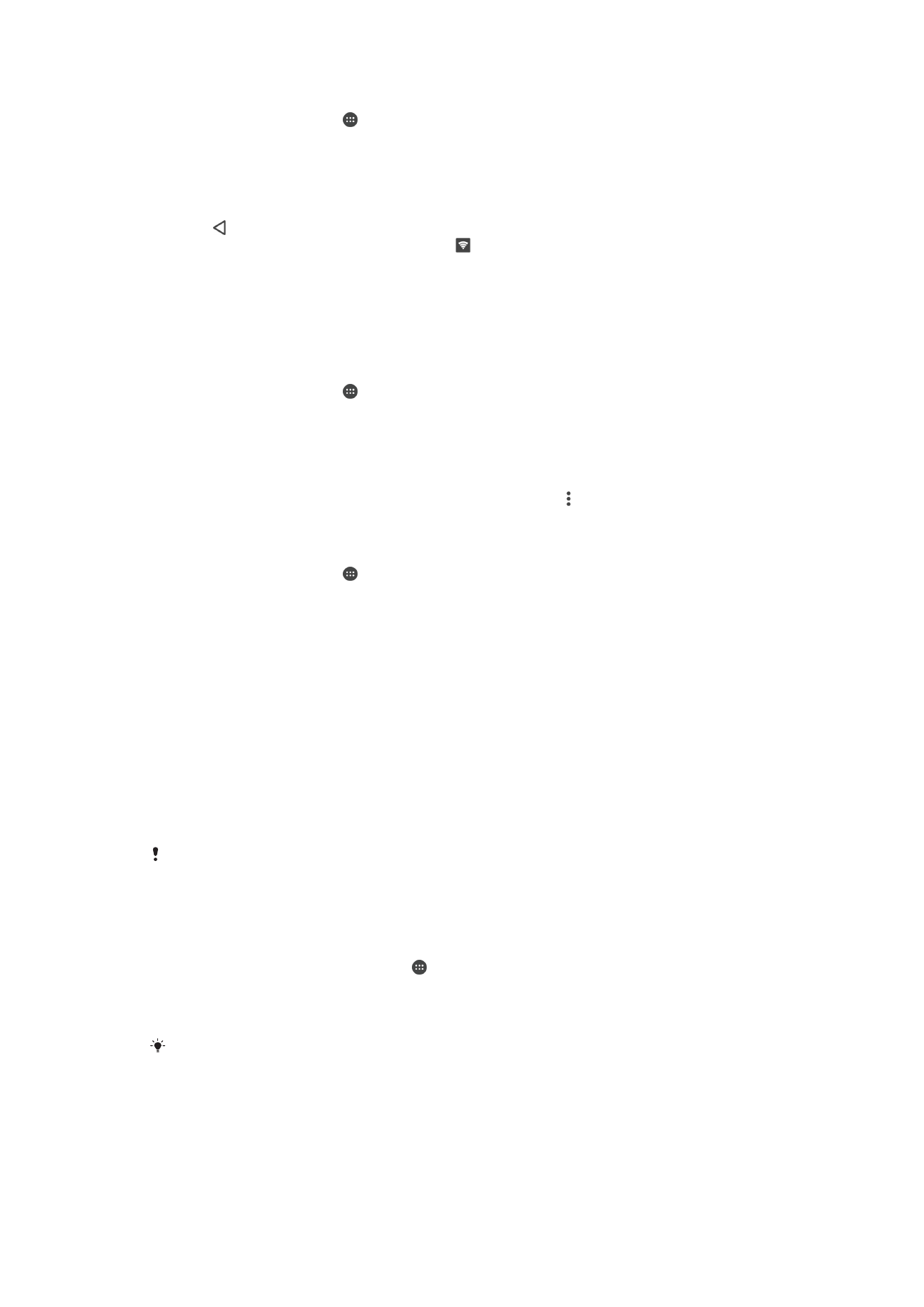
Ngontrol panggunaan data
Sampeyan bisa tetep nglacak jumlah data sing dikirim menyang lan saka piranti liwat
data seluler sampeyan utawa sambungan Wi-Fi® sajrone wektu tartamtu. Contone,
sampeyan bisa ndeleng jumlah data sing digunakake dening aplikasi individu. Kanggo
data sing dikirim liwat sambungan data seluler, sampeyan uga bisa nyetel panggunaan
tandha bebaya lan watesan kanggo nyingkiri prabeya tambahan.
Yen sampeyan nggunakake piranti mawa pangguna akeh, mung pamilik, yaiku pangguna
primer, sing bisa nyetel setelan pangguna data. Nyetel setelan panggunaan data bisa nulung
supaya sampeyan tetep luwih bisa ngontrol panggunaan data nanging ora bisa njamin prabeya
ora tambah.
Nguripake utawa mateni kiriman data
1
Saka Layar ngarepsampeyan, tutul .
2
Golek lan tutul
Setelan > Panggunan data.
3
Seret tandha geser ing jejere
Lalu lintas data seluler kanggo nguripi utawa mateni
kiriman data.
Nalika kiriman data dipateni, piranti sampeyan isih bisa ngadakake sambungan Wi-Fi®, NFC
lan Bluetooth®.
37
Iki penerbitan versi Internet. © Dicetak khusus kanggo keperluan pribadi.
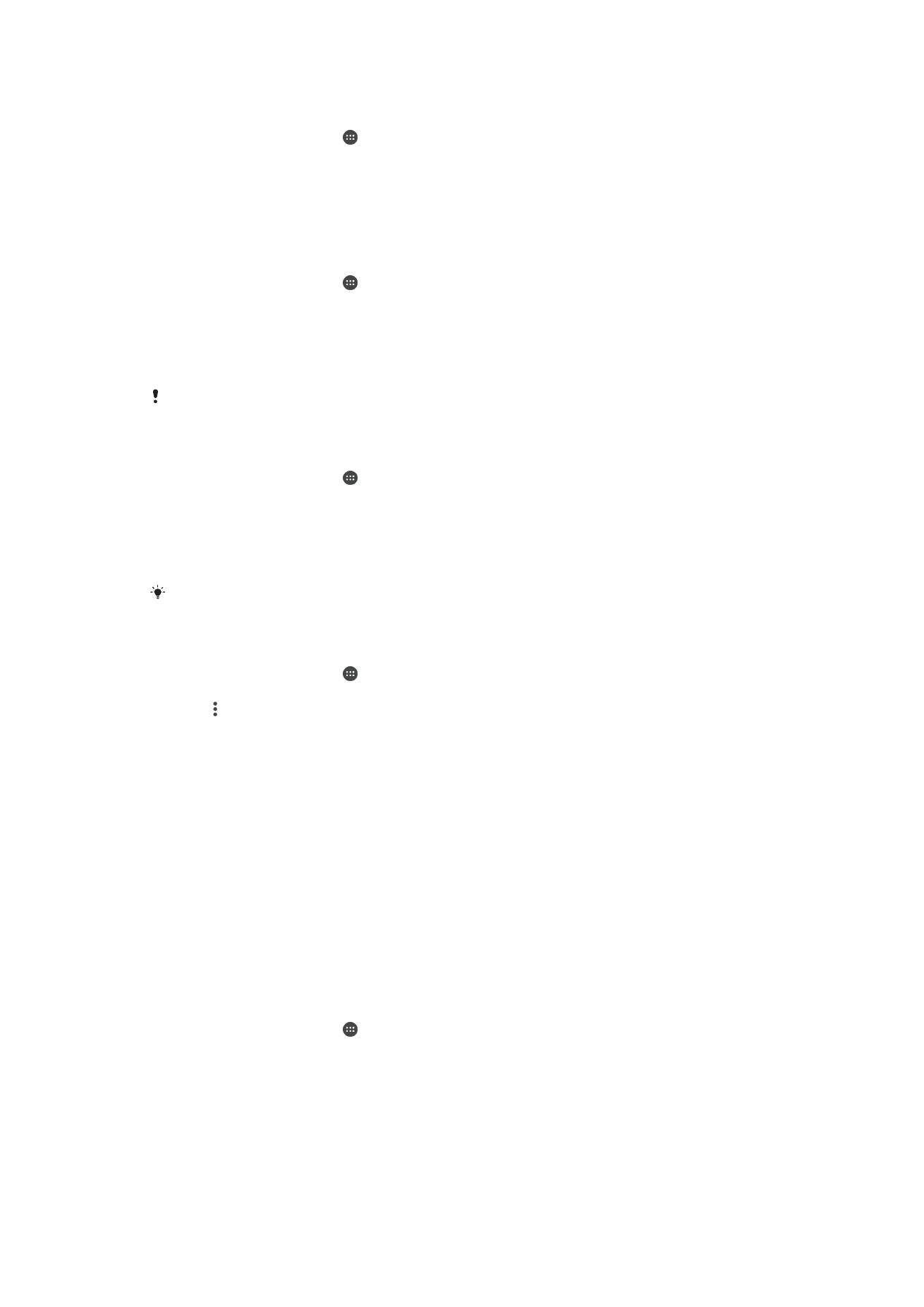
Nyetel tandha bebaya panggunan data
1
Pesthekake lalu lintas data seluler urip.
2
Saka Layar ngarep, tutul .
3
Golek banjur tutul
Setelan > Panggunan data.
4
Kanggo nyetel tingkatan tandha bebaya, seret garis tandha bebaya menyang
angka sing dikarepake. Sampeyan nampa kabar tandha bebaya nalika cacahing
lalu lintas data nyedhaki tingkatan sing disetel.
Nemtokake wates panggunan data seluler
1
Pesthekake lalu lintas data seluler urip.
2
Saka Layar ngarep, tutul .
3
Golek banjur tutul
Setelan > Panggunan data.
4
Seret panggeser ing jejere
Nemtokake wates data seluler menyang tengen,
banjur tutul
OK.
5
Yen arep nemtokake wates panggunan data, seret garis watesan data menyang
angka sing dikarepake.
Nalika panggunan data seluler tekan wates sing ditemtokake, lalu lintas data seluler ing piranti
bakal otomatis mati.
Ngontrol panggunaan data aplikasi individu
1
Saka Layar ngarep, tutul .
2
Golek banjur tutul
Setelan > Panggunan data.
3
Tutul aplikasi sing arep dikontrol, banjur seret slider ing jejere
Watesi data latar
mburi aplikasi menyang tengen banjur tutul OK.
4
Kanggo ngakses setelan sing luwih kusus kanggo aplikasi kasebut (yen ana), tutul
Setelan aplikasi banjur gaweya owah-owahan sing dikarepake.
Performa saben aplikasi bisa kena pengaruh yen sampeyan ngowahi setelan panggunan data
sing gegandhengan.
Yen arep mriksa panggunaan data
1
Saka Layar ngarep, tutul .
2
Golek banjur tutul
Setelan > Panggunan data.
3
Tutul , banjur tutul
Tudhuhake Wi‑Fi.
4
Yen arep ndeleng informasi babagan jumlah data sing ditransfer liwat WI-Fi®, tutul
tab
Wi-Fi.
5
Kanggo ndeleng informasi babagan jumlah data sing ditransfer liwat sambungan
data seluler, tutul tab
Seluler.